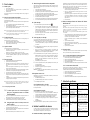TDC310 manual
1. Conozca su cámara.
1.1 Prestaciones.
Sensor de resolución de 3.1 Mega Píxeles
Grabación Vídeo clips
Grabación de Audio
Cámara Web
Grabador de voz con micrófono incorporado
Lámpara de flash incorporada
Altavoz incorporado
Salida de TV con audio
Pantalla TFT de color real de 1,5 pulgadas
Memoria de flash interna de 16MB y soporte de la tarjeta SD
Unidad libre para Windows 2000/ME/XP y MAC 9.x y X.x
Modo macro
1.2 Especificaciones.
Sensor Sensor CMOS de 3.1 Mega Píxeles
Resolución de imagen 5.0 Mega Píxeles (2560 x 1920) (Interpolación de Hardware)
3.1 Mega Píxeles (2048 x 1536)
2.0 Mega Píxeles (1600 x 1200)
Lente F/3.0 f =9,5mm
Rango de enfoque 0,5m – infinito
Modo macro 20CM – 30CM
Zoom digital 4x
Flash estroboscópico Incorporado (Automático/fuerza/apagado)
Pantalla LCD Pantalla TFT de color real de 1,5 pulgadas
Equilibrio blanco Automático/Soleado/Nublado/Tungsteno/Fluorescente
Modo de video 18 – 20 fps@QVGA y 8 – 10 fps@VGA
Memoria incorporada Memoria de flash 16MB
Capacidad de fotografías
en la memoria de 16M (la
cantidad de fotografías
varía y depende de la
complejidad de la escena)
5.0M : (2560 x 1920) – 16 fotografías
3.1M : (2048 x 1536) – 26 fotografías
2.0M : (1600 x 1920) – 43 fotografías
Tarjeta de memoria
externa
Tarjeta SD. Soporta hasta 512MB
Formato de Archivo Fotografías: JPEG, Vídeo: AVI, Voz: WAV
Temporizador 10 / 15 / 20 segundos
Interfaz PC USB 1.1
Salida de Televisión NTSC / PAL
Fuente de energía 2 Pilas alcalinas AAA
1.3 Requerimientos del sistema.
Sistema Operativo Windows 98SE/2000/ME/XP
Mac 9.x o X.x
CPU Pentium II o superior
RAM Al menos 64MB
Interfaz Puerto USB
CD CDROM de velocidad 4x o superior
2. Partes funcionales.
6
10
8
5
1
17
15
14
13
21
20
19
18
2
3
11
12
4
16
7
22
9
1 Botón Obturador/
Aceptar
Pulse este botón para hacer fotografías o para iniciar/parar la
grabación de un corto vídeo clip. Este botón también puede usarse
para confirmar los cambios.
2 Botón de
encendido /
La cámara se enciende pulsándolo y se apaga pulsándolo de nuevo
apagado
3 Indicador de
temporizador
Se enciende cuando se usa la función de temporizador.
4 Lámpara del flash Use el flash incorporado para dar al objeto una luminosidad extra si
está rodeado de oscuridad (la mejor distancia de flash recomendada
está dentro de los 1,50 metro)
5 Modo de macro El interruptor de macro puede usarse para seleccionar el modo de
macro. Ajuste el interruptor en una de las dos posiciones.
Modo macro : seleccione este modo para hacer planos cortos
(distancia de 20-30cm)
Modo normal : seleccione este modo para tomar fotografías de los
alrededores o de gente (distancia de 0,5m – infinito).
6 Puerto AV Para conexión a la televisión. (por favor, remítase a la NTSC/PAL)
7 Interfaz USB Para conectar la cámara al ordenador. A través de esta conexión
usted puede guardar fotografías y vídeo clips en un ordenador o usar
la cámara como webcam para chatear en Internet.
8 Lente Graba la imagen a tomar.
Nota : Mantenga la lente limpia. La suciedad y las huellas de los
dedos afectan al resultado de la fotografía.
9 Pantalla LCD En la pantalla LCD (TFT), puede hacer lo siguiente: ver la imagen
que va a fotografiar (Vista Preliminar), ver fotografías y vídeo clips,
ver los parámetros de la cámara, y usar para ajustar el menú de la
cámara.
10 LED Macro Cuando el indicador está azul, la cámara está en el modo Macro
11 MIC Para grabar la voz.
12 ARRIBA ARRIBA y acercar con el zoom digital
13 Abajo Abajo y alejar con el zoom digital
14 Altavoz Para salida de sonido
15 Agujero para la
correa
Agujero para unir la correa a la cámara.
16 Menú Para los parámetros de la cámara.
17 Luz de flash /
Izquierda
Para seleccionar menú de la izquierda y cambiar la luz de flash
18 Modo Para seleccionar un modo diferente
19 Derecha / Pantalla Para seleccionar el menú de la derecha y encender o apagar la
pantalla LCD.
20 Pilas 2 pilas alcalinas AAA
21 Ranura para la
tarjeta SD
Ranura para la tarjeta SD para usar la memoria extensa
22 Perno de viaje Para ajustar la cámara en el trípode
3. Vea los detalles siguientes para ajustar su
cámara digital.
AJU
STE
Fo
to
Resoluci
ón
2560 x 1920 Resolución de 5.0M píxeles
2048 x 1536 Resolución de 3.1M píxeles
1600 x 1200 Resolución de 2.0M píxeles
Valor de
exposició
n
-2, -0.5, 0,
0.5, 2
Nivel de exposición
Equilibri
o Blanco
Automático
(Defecto)
Equilibrio de luz automática
Soleado Equilibrio de luz seleccionado para entornos soleados
Nublado Equilibrio de luz seleccionado para entornos nublados
Tungsteno Equilibrio de luz seleccionado para luz de tungsteno
Fluorescente Equilibrio de luz seleccionado para entornos fluorescentes
Disparo
continuo
Disparo
continuo
Puede disparar continuamente hasta 3 fotografías en 10
segundos
Temporiz
ador
Temporizado
r
Ajusta el tiempo de retraso 10, 15, 20 segundos o apagar.
Sello de
fecha
Activado Muestra la fecha en la foto
Desactivada
(Defecto)
No muestra la fecha en la foto
Si
ste
m
a
Fecha /
Hora
DD.MM.AA
A
HM
Ajuste del Año, Mes, Día, Hora.
Idioma Inglés (Por
defecto)
Menú de muestra de la pantalla se ajusta en inglés.
Alemán Menú de muestra de la pantalla se ajusta en alemán.
Español Menú de muestra de la pantalla se ajusta en español.
Formato
de
almacena
miento
Formato Confirmación para formatear completamente la memoria
Salida de
TV
NTSC (Por
defecto)
Formato de video americano y japonés.
PAL Formato de video europeo
Conexió
n USB
Modo PC -
Cámara
Actua como una webcam
Modo de
almacenaje
masivo
Actua como un disco duro
Apagado
automáti
co
30 seg. / 1/3
min.
Apagado automático en 30 segundos / 1 min. / 3 min. si
no se utiliza
Frecuenc
ia - Luz
50Hz Frecuencia eléctrica principal en Europa
60Hz Frecuencia eléctrica principal en América
Parámetr
os por
defecto
Carga Restablece los parámetros por defecto
Nota: Los parámetros no cambiarán cuando se apague la cámara.
4. Explicación del estado de los iconos en la
pantalla LCD
Icono Función Descripción
1
Indicador de carga de
pilas
Cuando las pilas están llenas se muestra este icono
Cuando las pilas están vacías se muestra este icono
2 Modo de grabación
La cámara se ajusta para hacer una fotografía.
Parámetro para tomar fotografías
Parámetro para grabar vídeos
3 Sello de fecha
Muestra la fecha año/mes/día
4
Indicador de tarjeta de
memoria
Indica que la tarjeta SD está insertada.
La tarjeta SD está bloqueada.
5 Contador de foto/vídeo
En el modo de Fotografía, muestra la cantidad de fotografías
que ya han sido tomadas. En el modo de vídeo, muestra la hora
en segundos que quedan de grabación de un vídeo clip. En el
modo Reproducir, muestra la cantidad de fotografías que han
sido tomadas y la cantidad de vídeo clips que han sido
grabados.
6
Resolución de la
cámara
Muestra la resolución horizontal.
5M=2560x1920; 3.1M= 2048x1536; 2M= 1600x1200
7 Indicador de flash
Muestra los parámetros del flash de la cámara.
:Flash forzado.
:Flash automático: la cámara determina si el flash debe
usarse o no.
:No flash: el flash se apaga.
Nota: El parámetro por defecto es “No Flash”.
5M 005
10/26/2005
2
3
4
1
7
6 5

5. Usar la cámara.
5.1 Instalar las pilas
1. Abra la compuerta de la pila.
2. Inserte dos pilas alcalinas AAA en la cámara de acuerdo con la polaridad correcta
marcada en el compartimiento de la pila.
3. Encienda la cámara.
Pulse el botón de arranque para activar su Cámara Digital. Púlselo de nuevo para apagar esta
Cámara Digital.
5.2 Insertar la tarjeta de memoria (no incluida)
Esta cámara tiene una memoria interna incorporada. Esta memoria puede extenderse con una
tarjeta de memoria SD (no incluida).
Siga las instrucciones que se dan a continuación para insertar en la cámara la tarjeta de memoria
SD opcional.
1. Abra el compartimiento de la pila de la cámara deslizándolo hacia abajo.
2. Inserte la tarjeta SD dentro de la ranura.
3. Introduzca completamente la tarjeta SD dentro de la cámara y cierre la puerta. Ábrala y
presione sobre la tarjeta de memoria si desea retirarla.
Nota : Sólo hay una forma de introducir la tarjeta de memoria SD dentro de la ranura. No la
fuerce. Esto puede dañar tanto la cámara cono la tarjeta de memoria SD.
Nota : La tarjeta de memoria SD debe formatearse antes de tomar las fotografías. Vea las
secciones siguientes para obtener más información.
5.3 Formatear la memoria.
Si usted utiliza una tarjeta SD, debe formatearla antes de hacer las fotografías. Siga las
instrucciones que se dan a continuación para hacerlo.
1. Pulse el botón de MODO en el modo de instalación.
2. Seleccione el formato de almacenamiento, pulse el obturador para confirmar.
3. Pulse el obturador para formatear la tarjeta.
5.4 Ajustar la resolución
La cámara puede ajustarse en tres resoluciones diferentes.
1. Pulse MENU para ajustar la resolución más apropiada. La pantalla LCD mostrará la
resolución de su fotografía actual.
Resolución : 2M (1600 x 1200) 3.1M (2048 x 1536), 5M (2560 x 1920)
2. Pueden mostrarse tres resoluciones diferentes. Seleccione la resolución deseada usando
los botones IZQUIERDA y DERECHA y después pulse el botón de MENU para
confirmar la selección.
5.5 Tomar las fotografías.
1. Encienda la cámara pulsando el botón ENCENDER/APAGAR.
2. Ajuste la cámara en el modo de fotografía (*).
3. Dependiendo de la distancia al objeto a fotografiar, use el interruptor de Macro para
ajustar la distancia. Seleccione el símbolo de flor (*) si desea hacer un plano corto (20 –
30 cm).
Si desea hacer fotografías de los alrededores de gente (60 cm – infinito), ajuste el
interruptor de macro al modo Normal (*).
4. Si usted no está seguro de si hay luz suficiente, encienda el flash automático (*) pulsando
el botón del flash. (Si la energía de la pila está baja, el flash no se activará).
5. Use la pantalla LCD para ver el objeto que desea fotografiar.
6. Pulse el botón del obturador para tomar una fotografía. La pantalla LCD se apagará.
Sostenga la cámara de la forma más firme posible mientras que la pantalla LCD esté
encendida.
7. La pantalla LCD volverá a la pantalla normal. Usted puede ahora dirigir la cámara hacia
el objeto siguiente y hacer más fotografías.
Nota : Si usted hace fotografías con los parámetros por defecto de la cámara, es posible que la
calidad de las fotografías no sea siempre la óptima. Entornos distintos producen
resultados distintos. Ajuste los parámetros como sea necesario.
5.6 Acercar y alejar con el zoom.
5.6.1 La cámara puede acercar con el zoom la imagen del
objeto que va a fotografiar hasta cuatro veces su tamaño
en el modo preliminar.
1. Acerque con el zoom pulsando el botón de flecha hacia arriba. Aparecerá una barra en el
lado derecho de la pantalla. 4.0 es el zoom máximo. 1.0 es la vista normal.
2. Usted puede alejar con el zoom pulsando el botón de flecha hacia abajo.
3. Pulse el botón de obturador una vez que haya encontrado el parámetro deseado.
5.6.2 La fotografía puede acercarse con el zoom y moverse en el
modo de reproducir.
1. Acerque con el zoom pulsando la flecha hacia arriba. Aparecerá una ventana de posición
en la esquina superior izquierda de la pantalla.
2. Pulse el botón del obturador al modo mover, la fotografía se moverá de 4 modos distintos
pulsando los botones del menú de modo.
3. Pulse el botón del obturador para volver al modo de acercar con el zoom.
5.7 Tomar las fotografías usando la función de temporizador.
Usted puede usar la función del temporizador cuando desee tomar una fotografía de usted
mismo o cuando desea fotografiar un objeto en que la cámara debe estar lo más fija posible, por
ejemplo sobre un soporte.
1. Ajuste la cámara al modo de fotografía (*).
2. Pulse el botón de MENU. Aparecerá el botón de menú rápido.
3. Pulse ABAJO para ajustar el modo de temporizador, pulse IZQUIERDA o DERECHA
para ajustar el tiempo de retraso, incluyendo 10/15/20 segundos o apagado.
4. Pulse el botón de MENU para confirmar. La función de temporizador está lista para usar.
5. Use la pantalla LCD para dirigir la cámara al objeto que desea fotografiar.
6. Pulse el botón del obturador para hacer una fotografía.
7. El indicador de temporizador situado en la parte delantera de la pantalla LED parpadeará.
8. La foto se tomará transcurridos 10 segundos y la cámara emitirá un zumbido una vez.
5.8 Grabar videoclips
1. Pulse el botón de MODO. Ajuste la cámara al modo de video ( )
2. Pulse el botón obturador para comenzar a grabar un vídeo clip. Las imágenes de video
que se están grabando se mostrarán en la pantalla LCD. La cantidad de segundos
grabados aparecerá en la parte inferior de la pantalla LCD. Pulse el botón obturador de
nuevo para interrumpir la grabación del vídeo clip. El vídeo clip se guardará como un
archivo AVI en la memoria de la cámara.
3. Pulse el MENU para ajustar la resolución adecuada. La pantalla LCD mostrará su
resolución de video actual, EV y WB.
5.9 Ver las fotografías y los vídeo clips
Una vez que haya tomado algunas fotografías o haya grabado vídeo clips, puede verlos en la
pantalla LCD. Siga las instrucciones que se dan a continuación para hacerlo.
1. Pulse el MODO para la opción de modo, pulse IZQUIERDA o DERECHA para
seleccionar Reproducir Películas y Fotografías. A continuación pulse OBTURADOR
para confirmar.
2. Pulse OBTURADOR, mostrará miniaturas de película y fotografía en la pantalla LCD.
Pulse ▲,▼,◄ o ►para navegar.
3. Después de seleccionar una fotografía, pulse MENU para MUESTRA DE
DIAPOSITIVAS, a continuación pulse OBTURADOR para confirmar. Las películas
guardadas en su cámara o en su tarjeta SD encogerán automáticamente.
4. Pulse OBTURADOR, mostrará la fotografía seleccionada en la pantalla LCD, pulse
ARRIBA o ABAJO para Acercar / Alejar con el zoom, usted puede tener una vista previa
de cada parte de la fotografía que desea con ARRIBA / ABAJO / IZQUIERDA /
DERECHA cuando pulsa OBTURADOR en la situación actual, pulse de nuevo
OBTURADOR para volver.
5. Pulse ARRIBA para reproducir una película.
6. Cuando esté reproduciendo archivos de película, pulse▼ para rebobinar el archivo y ▲
para pasarlo hacia delante.
7. Pulse ◄ o ►para ajustar el volumen.
8. Seleccione el icono ║ para hacer una pausa en la reproducción.
9. Pulse MODO para salir.
Precaución : Si el archivo AVI no puede reproducirse fácilmente, puede que necesite actualizar
su Windows Media Player.
5.10 Reproducir Archivos de voz.
Pulse MODO en la opción de modo, pulse IZQUIERDA o DERECHA para seleccionar los
Archivos de Reproducción de Voz.
1. Pulse OBTURADOR para confirmar.
2. Pulse OBTURADOR para reproducir el archivo de voz seleccionado.
3. Pulse ◄ o ►para ajustar el volumen.
5.10.1 Suprimir fotografías y vídeo clips
Usted puede elegir suprimir una sola fotografía, un vídeo clip o suprimir todas las fotografías y
los vídeo clips de la memoria.
5.10.2 Suprimir una fotografía
Siga las instrucciones que se dan a continuación para suprimir una fotografía.
1. Pulse el botón de MODO to mode option, pulse IZQUIERDA o DERECHA para
seleccionar la Reproducción de Películas y Fotografías (Playback Movies & Pictures).
2. Cuando haya encontrado la fotografía que desee suprimir, pulse el botón de MENU.
3. Seleccione Suprimir una/Suprimir Todas, pulse OBTURADOR para confirmar.
4. Si usted selecciona Proteger Fotografía, su archivo o imagen actuales no podrán ser
suprimidas.
5. Pulse MODO para salir.
NOTA: Seleccione “Suprimir Todo” pulse SI para confirmar y todos los archivos se borrarán.
6. Instalar la unidad de la cámara.
La unida de la cámara se usa para Windows 98SE, Windows ME, Windows 2000 y Windows
XP. La cámara funciona sin la unidad en un Macintosh OS 9.x o X.x. de Apple. Se muestra
como “Dispositivo de Almacenaje Masivo” (“Mass Storage Device”).
6.1 Desinstalar las unidades y dispositivos antiguos
El problema más común que sucede durante la instalación es la presencia de una unidad de un
dispositivo antiguo similar. La mejor solución es retirar todas las unidades relativas a los
dispositivos antiguos antes de instalar la nueva unidad. Asegúrese de que sólo suprime los
programas de los dispositivos antiguos o en desuso (similares).
1. Introduzca “Modo Seguro” de Windows (pulse F8 cuando comience Windows y después
seleccione “Modo Seguro” del menú que se mostrará).
2. Haga clic en “Inicio-Parámetros-Panel de Control”y haga doble clic en el icono de
“Añadir/Retirar Programas”.
3. Busque todos los programas de los dispositivos similares antiguos y retírelos haciendo
clic en el botón “Añadir/Retirar”. Cuando esté en el “Modo Seguro”, es posible que
algunos programas aparezcan dos veces. En ese caso, retire todos los programas que
aparecen dos veces.
4. Reinicie el ordenador.
6.2 Instalar la unidad para Windows 98 / Windows ME / Windows
2000 / Windows XP
Nota: Asegúrese de que todos los demás programas están cerrados durante el proceso de
instalación.
Nota : Durante la instalación para Windows XP, usted puede recibir un mensaje que diga que
la unidad no ha sido señalada. Esto no causa mayor problema para el funcionamiento del
programa. Por favor, haga clic en “Si” para continuar.
Nota : Por ejemplo, “D:\” se usa para indicar la unidad de CD-ROM. Esto puede ser distinto
en su ordenador.
1. Inserte el CD-ROM dentro de la unidad de CD-ROM de su ordenador. El programa de
instalación comenzará automáticamente. Si no lo hace, por favor, haga lo siguiente:
a) Seleccione “Ejecutar” del menú de Inicio de Windows.
b) Teclee [ D:\SETUP.EXE] y haga clic en “ACEPTAR” para iniciar el Instalador del
Software.
2. Aparecerá el Instalador del Software.
3. Seleccione el idioma que desea usar para la instalación.
4. Haga clic en: “Instalar unidad” (“Install driver”), para comenzar la instalación de la
unidad de la cámara.
5. Siga las instrucciones de la pantalla.
6.3 Conectar la cámara
La cámara puede conectarse al ordenador de dos formas distintas: dispositivo de almacenaje
masivo y como una cámara de PC para videoconferencia en Internet.
6.3.1 Conectar como un dispositivo de almacenaje masivo
Esta opción hace posible descargar fotografías y vídeo clips en su ordenador.
1. Encienda la cámara pulsando el botón ENCENDER/APAGAR.
2. Pulse el botón de MODO al parámetro USB.
3. Pulse el botón de IZQUIERDA para elegir el modo de almacenaje masivo.
4. Conecte la cámara al ordenador.
5. Windows detectará automáticamente la cámara. Usted puede usarla como disco extraíble.
6.3.2 Conectar como una cámara de PC
Cuando usted conecta la cámara como una cámara de PC, puede usarla como webcam para
videoconferencias en Internet usando NetMeeting o Messenger de Windows.
(Usted debe instalar la unidad antes de conectar la Cámara Digital al ordenador.)
1. Encienda la cámara pulsando el botón ENCENDER/APAGAR.
2. Pulse el botón de MODO al parámetro USB.
3. Pulse el botón IZQUIERDA para elegir el modo de cámara de PC.
4. Conecte la cámara al ordenador.
5. Windows detectará automáticamente la cámara. Usted puede usarla como una webcam.
7. Solución de problemas.
Problema Causa Solución
No puede encenderse la
cámara pulsando el
botón de “arranque”
Pila baja, no hay pilas o están
insertadas incorrectamente.
Instale o coloque la pila
correctamente.
Las fotos no se guardan
o se pierden cuando se
toman las fotografías
La tarjeta de memoria o la
memoria incorporada no han
sido formateadas de forma
adecuada en la cámara.
Formatee la memoria en el modo
AJUSTAR de la cámara. Por favor,
remítase a 6.2
No se puede encontrar el
disco extraíble después
de conectar la cámara al
ordenador vía USB
1. Fallo en la conexión
2. El botón de selección
múltiple está ajustado en la
posición equivocada.
Asegúrese de que todas las
conexiones de los cables están
seguras y reinicie el ordenador.
Ajuste el botón de selección múltiple
a la posición correcta. Remítase a
7.3.1
Aparece un mensaje de
advertencia : “El
dispositivo de captura no
se detecta” cuando
intenta abrir la cámara
del PC
1. Hay conflicto con otra
cámara o con el dispositivo
de captura.
1. Retire cualquier otra unidad de la
cámara completamente de su sistema.
A veces usted tiene que reinstalar su
sistema.
2. Ajuste el botón de selección
múltiple en la posición correcta.
Remítase a 7.3.2
No puede ver
previamente la imagen
en el modo de cámara de
PC
No se ha seleccionado “Vista
Preliminar” del menú de
opciones.
Haga clic en “vista preliminar” del
menú de opciones para seleccionarlo.

El flash no funciona. La pila está muy baja. Reemplácela con nuevas pilas
AM-D310T-UES-STD-NF
-
 1
1
-
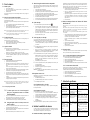 2
2
-
 3
3
Artículos relacionados
Otros documentos
-
Easypix TDC331 El manual del propietario
-
Easypix Clip Tube El manual del propietario
-
Easypix V527 Candy V527 Diamond Manual de usuario
-
Easypix DV5200 El manual del propietario
-
Easypix v500 diamond El manual del propietario
-
Easypix Mini DV-XS Manual de usuario
-
Acer 5530 Instrucciones de operación
-
Easypix V912 El manual del propietario
-
Hama 00011590 El manual del propietario